发布日期: 2019-07-19 作者:韩博士 来源:http://www.jzjq.net
今天和大家分享一下关于对xp系统自带dVd轻松制作照片视频设置的方法,在使用xp系统的过程中经常不知道如何去对xp系统自带dVd轻松制作照片视频进行设置,有什么好的办法去设置xp系统自带dVd轻松制作照片视频呢?在这里小编教你只需要 点击windows7桌面左下方“开始”圆形按钮,在搜索框里输入“dVd”,然后从搜索结果中点击“windows dVd Maker”。 windows dVd Maker是一个操作简单的智能的视频光盘软件,可以制作包含视频和数码照片的dVd光盘,软件提供了很多专业外观的菜单、场景选择等,用户操作过程十分简单。第一步就是点击“选择照片和视频”按钮。就搞定了。下面小编就给小伙伴们分享一下对xp系统自带dVd轻松制作照片视频进行设置的详细步骤:
点击windows7桌面左下方“开始”圆形按钮,在搜索框里输入“dVd”,然后从搜索结果中点击“windows dVd Maker”。
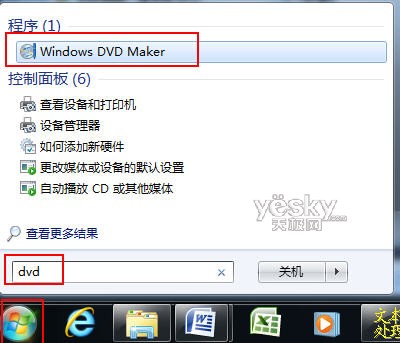
从windows7搜索中找到并启动windows dVd Maker
windows dVd Maker是一个操作简单的智能的视频光盘软件,可以制作包含视频和数码照片的dVd光盘,软件提供了很多专业外观的菜单、场景选择等,用户操作过程十分简单。第一步就是点击“选择照片和视频”按钮。
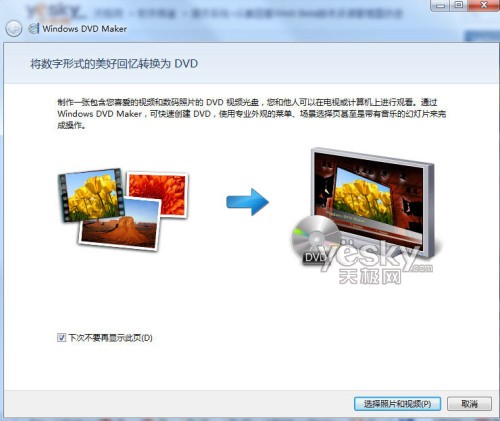
windows7系统的windows dVd Maker
点击“添加项目”添加需要刻录到dVd中的照片、视频等素材。在这里可以自己输入dvd标题文字。
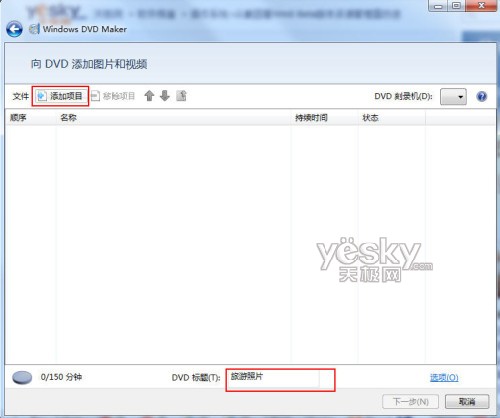
添加素材、设定dVd标题
点击“选项”按钮可以设置dVd视频的一些播放、纵横比、视频格式、刻录速度等等。
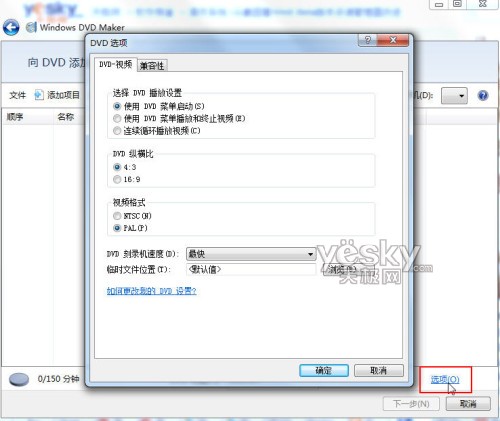
刻录dVd设置
添加完照片视频等素材后还可以灵活增加删除、修改顺序。
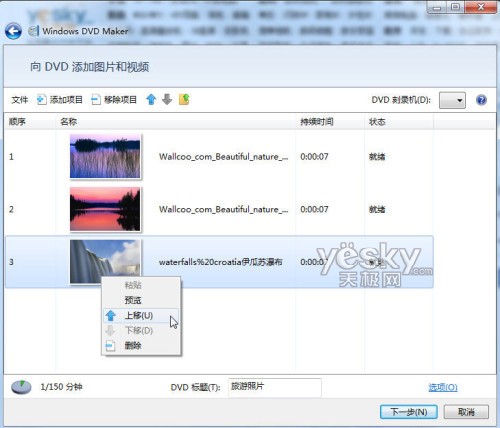
点击“下一步”,我们可以从软件提供的丰富切换效果中选择自己喜欢的效果,比如下图是“视频墙”效果。
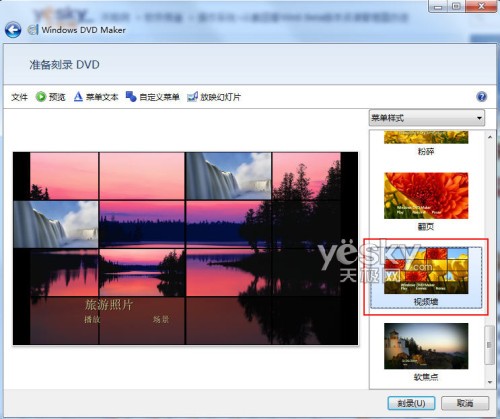
点击“预览”、“菜单文本”、“自定义菜单”、“放映幻灯片”等,可以方便地预览视频效果、设置菜单文本的字体内容、自定义菜单样式等等。
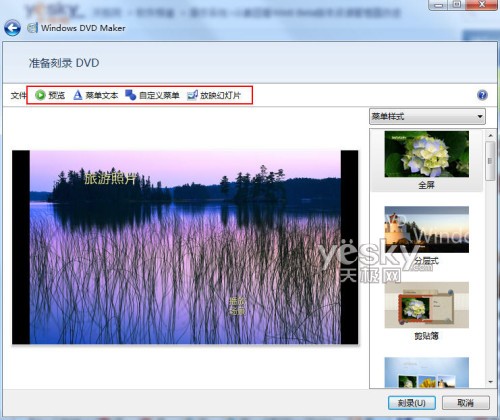
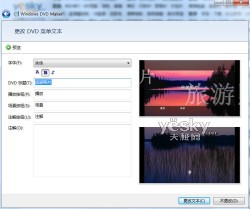
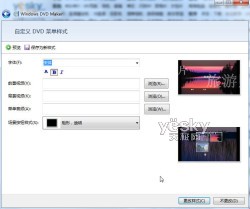
更改菜单文本 自定义dVd菜单样式


更改dVd放映设置(如选择嵌入音乐)
所有的设置都选择好以后,在刻录光驱中放入空白dVd刻录光盘,点击“刻录”按钮,windows7系统和windows dVd Maker就开始将我们制作好的视频刻录到dVd光盘中了。
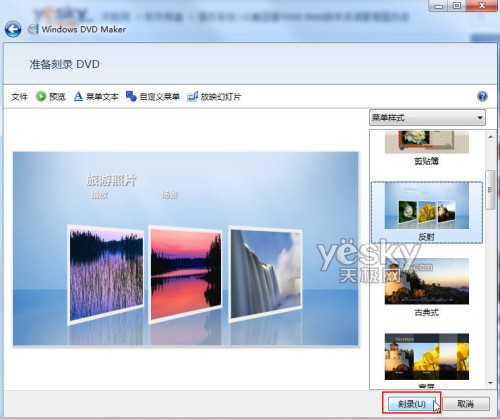
看!只需要动动鼠标,一张综合了照片、视频、音乐、文字的dVd盘就这么轻松诞生了!赶紧动手和亲人朋友分享快乐的美好回忆吧!
注意:windows7家庭高级版以上版本自带windows dVd Maker软件,windows7家庭普通版没有这个功能。